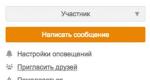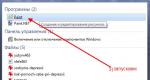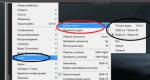Conectando um disco rígido a um laptop. Como conectar um novo disco rígido ou de um PC a um laptop
Poucas pessoas sabem como conectar um disco rígido de um computador a um laptop via USB ou diretamente. A necessidade de fazer uma unidade externa do HDD pode surgir por vários motivos: você precisa restaurar o dispositivo antigo e as informações nele armazenadas, copiar uma grande quantidade de dados ou usar o interno como uma unidade externa.
O primeiro passo é remover o disco rígido do gabinete do PC com as próprias mãos. Para fazer isso é simples:
- desligue o cabo de alimentação;
- desligue a fonte de alimentação do computador;
- remova a tampa lateral do gabinete;
- desconecte os fios da placa-mãe e do HDD;
- desaparafuse os parafusos que prendem a unidade no soquete;
- ejetar o disco.
Não remova o dispositivo por conta própria se não tiver habilidade para montar e desmontar um computador. Resolver o problema de como conectar um disco rígido de um computador a um laptop é melhor deixar para um profissional. Se o disco estiver danificado, será difícil “curar” setores defeituosos e restaurar informações.
Conectando a um computador via USB
A questão de como conectar um HDD a um laptop via USB é relevante para quem mudou do uso de um PC estacionário para sua versão portátil.
Conectar um disco rígido a um laptop é difícil, é muito mais fácil conectar a unidade a um PC por meio de um cabo comum. Porém, tendo uma ideia do dispositivo dos computadores pessoais e sua versão móvel, não será difícil descobrir como fazer um disco rígido externo. Assim, você economizará na compra de um caro analógico portátil.
Em primeiro lugar, você deve pensar em como transformar um disco rígido interno em externo e conectar seu laptop a ele. Você precisará de uma caixa especial e um fio projetado para conectar dois dispositivos. A caixa ou bolso é escolhido dependendo da interface: IDE ou SATA. O cabo usado para conexão é de vários tipos. O mais conveniente é SATA/IDE USB. Com esse método, o fio deve ser inserido no conector da unidade em uma extremidade e conectado à porta do laptop com a outra.
Confira a unidade removível DIY. Primeiro, desligue o laptop, conecte a saída USB ao conector, pressione o botão liga / desliga e vá para as configurações do BIOS. Se o laptop não reconhecer o disco rígido, verifique se o cabo está bem pressionado na porta e conecte-o novamente ao computador via USB.
Acontece que, em vez de um HDD, uma unidade de estado sólido é instalada no gabinete. Este dispositivo de armazenamento também possui fios de saída USB, portanto, conectar um SSD não é difícil.
Como conectar um disco rígido a um laptop através da placa-mãe
Além do acima, existem várias outras maneiras de conectar um disco rígido a um laptop. Como conectar um disco rígido a um laptop sem um cabo USB? Abaixo está uma descrição detalhada.
Os HDDs modernos tendem a ficar menores a cada ano, portanto podem ser instalados em um gabinete de laptop. Isso é conveniente quando o disco "nativo" está quebrado ou com defeito e você tem um extra do PC antigo em mãos. O adaptador para a placa é mais barato que o analógico USB.
Este método é mais complicado do que como conectar o HDD via USB. Você precisa gastar mais tempo, terá que desmontar o gabinete não apenas do computador, mas também do dispositivo portátil.
Você precisa desmontar um PC móvel nas etapas:
- Desconecte da energia.
- Retire a bateria.
- Desaparafuse os parafusos que prendem a tampa superior, remova com cuidado sem danificar os fixadores.
- Desconecte os cabos do teclado da placa e remova-o.
- Desparafuse os parafusos da placa e remova-a com cuidado, após desconectar os cabos, disco rígido e outros componentes.
Depois disso, conecte uma extremidade do adaptador à placa e a outra ao dispositivo. Monte o laptop na ordem inversa e insira o disco no compartimento desejado. Se as dimensões do dispositivo excederem as dimensões do soquete ou se for necessária memória adicional, então, por analogia com o método de conectar um disco rígido via USB, você pode criar um disco rígido externo com ele.
O esquema geral é descrito acima; na prática, cada modelo de computador portátil é único.
É possível, sem experiência em conserto de equipamentos, lidar sozinho com a questão de como conectar um disco rígido a um computador? A resposta é não! Um movimento repentino, um parafuso incorretamente aparafusado pode quebrar um dos laços de conexão. As reparações subsequentes podem custar-lhe muitas vezes mais.
Conhecendo as características estruturais de um PC estacionário e de um portátil, você pode decidir como conectar um disco rígido de um laptop a um computador ou vice-versa, e como converter um HDD antigo em portátil. Essas habilidades podem economizar tempo e dinheiro. Também será uma vantagem poder criar um estilo único de drive: escolha ou encomende uma mala com um padrão individual ou uma forma interessante, escolha uma mala, uma bolsa do tamanho certo.
Instrução
Abra a embalagem do disco rígido externo e remova a mídia. Encontre as instruções do dispositivo, bem como o cabo para conectar o disco rígido ao computador. Se você comprou um disco rígido de 3,5", além do indicado, o pacote conterá um adaptador de energia.
Conecte o adaptador de energia ao disco rígido se precisar de fonte de alimentação adicional - isso geralmente é necessário para discos rígidos de 3,5". Conecte o adaptador de energia a uma tomada elétrica e o cabo a uma porta USB. Você pode usar qualquer USB que desejar.
Aguarde até que o laptop detecte a mídia externa. Normalmente, o sistema operacional emite um bipe quando qualquer mídia é conectada. Se você tiver a execução automática ativa da mídia, uma janela de seleção de ação aparecerá. Caso contrário, após a instalação dos drivers (o que acontece automaticamente), o conteúdo do disco rígido estará disponível para você por meio de qualquer gerenciador de arquivos.
Não conecte mídia não verificada a um computador sem um programa antivírus. Os vírus modernos usam a execução automática do dispositivo para se copiar no sistema operacional. Na primeira vez que você usar uma mídia portátil, os vírus nela contidos serão iniciados automaticamente e integrados ao registro do computador, portanto, não desative o software antivírus.
A maneira mais fácil de aumentar gratuitamente disco espaço - compre um disco rígido externo. A conexão desse disco leva um pouco de tempo e, ao mesmo tempo, oferece muito tempo livre que você poderia gastar gravando as informações necessárias em um DVD. Os discos rígidos externos aumentaram a funcionalidade e a capacidade de conectar não apenas via USB, mas também FireWire (também conhecido como IEEE 1394).
você vai precisar
- Disco rígido externo (disco + adaptador de rede).
Instrução
Qualquer dispositivo externo de gravação e armazenamento inclui:
- Winchester;
- cabo de conexão;
- rede;
- disco de instalação (não para todos os modelos).
Para aproveitar todas as vantagens das unidades externas, é necessário instalar um novo dispositivo. Siga esses passos:
- conecte o adaptador de rede a um dispositivo de armazenamento externo, conecte o adaptador à rede;
- instale os drivers necessários (localizados no CD);
- é necessário um novo disco rígido e particioná-lo;
- ao conectar um disco, use a conexão . De acordo com o tipo de cabo, selecione a porta desejada na parte traseira (USB ou FireWire).
Depois de concluir todas essas etapas, seu sistema operacional informará que um novo dispositivo foi encontrado. Aguarde até que o ícone do disco apareça na pasta Minha. O acesso a esta pasta está localizado diretamente na área de trabalho ou no menu Iniciar - Meu Computador. Para visualizar o conteúdo do seu disco, clique duas vezes em sua imagem. Seu disco rígido externo está pronto para uso.
Para desconectar o disco do , você deve clicar no ícone de dispositivos adicionais, ao lado do relógio do sistema. Se você desconectar o disco de maneira não padrão: um adaptador de rede ou desconectar o cabo sem antes desconectar o dispositivo (via interface do sistema operacional), podem ocorrer problemas durante a leitura do disco pelo computador ou perda total de dados.
Vídeos relacionados
Fontes:
- como conectar um disco rígido externo em 2018
Conectar uma unidade SATA significa montar esta unidade no gabinete. Mas no caso de um laptop, não funcionará para montá-lo no gabinete. Portanto, é necessário encontrar formas alternativas de conexão. A operação de conexão não levará mais de 10 minutos. Se você conhece todas as pequenas coisas, pode conectar um disco rígido muito mais rapidamente. Você aprenderá sobre todas as nuances de conectar esse tipo de disco rígido abaixo.

você vai precisar
- Conjunto de discos SATA, contêiner USB, laptop.
Instrução
O cabo SATA tem os mesmos conectores. Um conector leva à placa-mãe, o segundo - diretamente ao disco rígido. Conexão incorreta de unidades SATA - operação impossível;
As unidades SATA não possuem jumpers - a conexão é muito simples;
A configuração do BIOS aparecerá na tela - vá para a guia para selecionar os parâmetros dos dispositivos instalados - visualize todos os dispositivos disponíveis - entre eles deve haver um HDD SATA.
Ao instalar qualquer sistema operacional, são necessários drivers adicionais para o seu disco. No entanto, algumas versões de sistemas operacionais já estão equipadas com esses drivers.
Após carregar o sistema operacional, alguns contêineres são detectados automaticamente pelo sistema. Uma mensagem aparecerá na tela solicitando que você reinicie. Clique em Sim. Com o próximo disco será instalado. Vá para "Meu Computador" e verifique se ele é exibido.
Fontes:
- slots de disco rígido para laptop
Qualquer computador moderno pode conectar dois dirigir simultaneamente. Existem muitas razões pelas quais você precisa conectar duas unidades. Por exemplo, você comprou uma unidade nova e mais funcional, mas a antiga ainda funciona. Em seguida, pode ser usado para ler, por exemplo, discos riscados e gastos, para não estragar a cabeça do laser do novo dispositivo, prolongando significativamente sua vida útil.

você vai precisar
- - Computador;
- - unidade de acionamento.
Instrução
Agora quase todas as placas-mãe têm uma interface SATA. É com a ajuda desta interface que a conexão da segunda óptica dirigir. Se você possui um manual para sua placa-mãe, primeiro observe o diagrama onde estão localizadas as interfaces SATA. Se você não tiver um manual, pode encontrá-los sem problemas e sem diagrama, só pode demorar um pouco mais.
Desconecte o computador. Remova a tampa da unidade do sistema. Normalmente é preso com dois parafusos ou travas especiais. Agora encontre as interfaces SATA na placa-mãe. Pode haver vários. São pequenos conectores, próximos aos quais está escrito SATA.
Agora insira uma extremidade do cabo SATA na interface e a unidade em um compartimento livre. Se necessário, fixe-o no compartimento com os parafusos de fixação. Segundo conecte a ponta do cabo SATA à interface SATA do óptico dirigir. Conecte o cabo de alimentação à unidade. É necessário inserir na unidade o cabo que vem da fonte de alimentação, no qual haverá uma inscrição SATA. Não feche a tampa da unidade de sistema ainda.
Conecte o computador à energia e ligue-o. Imediatamente após ligar, pressione a tecla DEL (às vezes F2 ou F5 podem ser uma alternativa a esta tecla). Você estará no menu do BIOS. Imediatamente na primeira tela haverá uma lista de interfaces SATA. Se algum dispositivo estiver conectado à interface, o modelo desse dispositivo estará próximo a ele. Portanto, ao lado de um deles, o modelo do recém-conectado dirigir. Isso significa que o dispositivo é reconhecido pelo sistema. Não é necessário inserir mais configurações. Agora o sistema "vê" tanto a unidade antiga quanto a nova.
Na maioria das vezes, basta conectar um segundo disco rígido ao computador e ele será detectado imediatamente pelo sistema. No entanto, em alguns casos, o dispositivo deve primeiro ser formatado para atualizar o sistema de arquivos. Para fazer isso, abra a pasta "Meu Computador", clique com o botão direito do mouse no ícone do disco conectado e selecione a ação "Formatar". Especifique o sistema de arquivos NTFS na janela que aparece e também ative a função "formatação rápida".
Como conectar um disco rígido de um computador a um laptop
Tente conectar um disco rígido de um computador a um laptop usando um contêiner USB especial, que pode ser adquirido em uma das lojas de equipamentos de informática. O dispositivo deve caber no formato de disco rígido - 2,5 ou 3,5. Abra o recipiente e insira o disco nele. Usando os cabos fornecidos com o contêiner, conecte o disco rígido a um laptop e a uma tomada elétrica de 220 V. A velocidade de transferência de dados entre mídias dependerá do tipo de interface - USB 1.0, 2.0 ou 3.0. A nova interface USB 3.0 aumentará significativamente a velocidade de transferência de arquivos entre dispositivos.
Ligue o laptop e inicialize o sistema operacional. Se um novo dispositivo não aparecer na pasta "Meu computador", você deve concluir a conexão do disco rígido ao laptop por meio do BIOS. Reinicie o laptop e pressione a tecla F2, a tecla Delete ou outra tecla que inicia as configurações do BIOS várias vezes. Na seção Boot, marque o item Secondary Master, salve as configurações e reinicie. Observe que, para o funcionamento normal do dispositivo, também pode ser necessário atualizar seu driver por meio do serviço do sistema Device Manager.
Se o PC estiver com defeito e muitas informações importantes estiverem armazenadas em seu disco rígido, para retirá-lo, você precisará saber como conectar o disco rígido do computador ao laptop. Dependendo do formato da mídia, ela pode ser instalada dentro do gabinete ou conectada como uma unidade externa.
Instalando um SSD
Se o computador usou um SSD de fator de forma 2,5, você pode inseri-lo em um laptop em vez do disco rígido integrado. Mas se você não tem essa experiência, é melhor recorrer a especialistas: é mais difícil desmontar um laptop do que uma unidade de sistema de computador. 
Se você ainda decidir tentar substituir o disco sozinho, procure as instruções de desmontagem para o modelo do seu laptop - deve ser, mesmo com fotos. A ordem geral é esta:
- Desconecte o laptop da rede elétrica, remova a bateria para desenergizar completamente o equipamento.
- Desparafuse e remova a tampa traseira do laptop.
- Localize o compartimento onde o disco rígido está conectado. Remova cuidadosamente o trenó da unidade.
- Desparafuse a unidade do trenó e instale o SSD do computador.
A montagem é feita na ordem inversa e termina apertando os parafusos da tampa e ligando o notebook.
Conectando uma unidade externa
Se houver um disco rígido regular de 3,5 na unidade de sistema, inseri-lo em um laptop não funcionará - as dimensões não permitem. Nesse caso, você terá que usar um adaptador e conectar o disco rígido como um drive externo. 
Equipamento adicional também pode ser necessário se você não quiser substituir a unidade interna do laptop por um SSD de computador, mas quiser usar duas unidades ao mesmo tempo. 
O custo do adaptador varia de 800 a 1500 rublos. Por 800-900 rublos, você pode comprar um adaptador como IDE-USB ou SATA-USB, dependendo de qual interface o disco rígido suporta (IDE ou SATA). Se você possui vários discos rígidos com interfaces diferentes, é melhor comprar um adaptador universal IDE / SATA-USB.
Em vez de um adaptador, você pode usar uma caixa de HDD, que fará uma unidade externa de um dispositivo interno. Aqui, a conexão também é via porta USB.
A propósito, você precisa desconectar uma unidade externa da mesma forma que uma unidade flash USB, com uma remoção preliminar segura do dispositivo. Se você ignorar esta regra, corre o risco de perder os dados gravados devido à corrupção do disco.
O disco rígido serve como o principal meio de armazenamento para armazenar arquivos e programas do usuário, incluindo documentos, vídeos e músicas. Existem muitas razões pelas quais os proprietários podem querer conectar um disco rígido de PC a um laptop. Por exemplo, para recuperar dados após uma falha no sistema operacional ou para transferir dados para um novo laptop.
A maneira mais econômica de conectar um disco rígido a um laptop é usar um adaptador ou estação de encaixe.
Essa docking station custa cerca de US$ 30-40. Por exemplo, Anker USB 3.0. Seu único problema é que provavelmente não suporta interfaces IDE e SATA. Se você deseja conectar um disco rígido IDE ou SATA, é melhor usar adaptadores especiais.
Sabrent USB para adaptador SATA/IDE
Um exemplo de adaptador USB para SATA é o Adaptador Sabrent USB para SATA/IDE, que permite montar discos rígidos como HDD portátil ou unidade flash.
Historicamente, esses adaptadores eram bastante complexos, mas os avanços na tecnologia os tornaram muito mais simples e menores. Adaptadores USB/SATA modernos fornecem funcionalidade confiável a preços acessíveis. O modelo que estamos considerando é o adaptador Sabrent USB 3.0 para SATA/IDE. Este é um adaptador confiável, rápido e ao mesmo tempo poderoso. Tem um transformador Molex embutido. Isso torna possível incluir discos com qualquer interface. A maioria dos adaptadores pode ser comprada em praticamente qualquer loja de hardware de computador. Eles fornecem comunicação entre o disco rígido e o computador, mas não serão capazes de suportar sua potência (especialmente para HDDs antigos em computadores de mesa). Para trabalhar com esses adaptadores, você precisa de energia através da fonte de alimentação do computador antigo, o que nem sempre é possível.
Conexão do adaptador
Se você já possui o hardware, tudo o que precisa fazer é conectar o lado apropriado do adaptador (3.5 IDE, 2.5 IDE ou SATA) ao disco rígido.
Observação: certifique-se de que os jumpers do HDD estejam definidos como "Master" (especialmente se a unidade for antiga; as unidades SATA modernas raramente usam jumpers).

Conecte o adaptador a uma porta USB em seu computador e ligue a energia através do conector MOLEX no adaptador. Em seguida, ligue o interruptor no cabo para alimentar a unidade. É assim que uma unidade IDE conectada corretamente se parece

Assim que a energia estiver conectada, a unidade será ligada e deverá aparecer no Windows Explorer como uma unidade removível ou local. Esta é a aparência da unidade detectada no Windows Explorer.

Agora você pode ver todos os dados antigos que podem ser copiados para a mídia principal.
Observação: Ao abrir, copiar ou excluir pastas em discos rígidos antigos com um sistema operacional Windows instalado anteriormente, você pode encontrar um problema de acesso. Este erro ocorre devido ao fato de que o gerenciamento de direitos de acesso a arquivos foi atribuído ao sistema operacional anterior. Na maioria dos casos, basta clicar no botão "Continuar" na janela pop-up.
Se a sua unidade não for detectada pelo sistema operacional, mas você conectou tudo corretamente, os motivos podem ser os seguintes:
1) Os jumpers são configurados para o modo "Slave". Você deve configurar os jumpers corretamente.
2) O sistema de arquivos da unidade não é compatível com o sistema operacional. Na maioria das vezes, esse problema ocorre se o disco rígido foi formatado no Linux. Nesse caso, você deve inicializar a partir do Linux para acessar os dados.
3) O disco está danificado. Nesse caso, será quase impossível extrair os dados.
A necessidade de conectar um disco rígido a um laptop pode surgir se for necessário aumentar a quantidade de espaço para armazenamento de dados pessoais, quando o disco rígido antigo falhar e um novo precisar ser instalado em seu lugar ou quando um grande quantidade de informação precisa ser copiada para um computador laptop. Existem várias maneiras de se conectar a isso.
O procedimento para substituir um disco rígido antigo por um novo
Se o HDD antigo do laptop "se cobriu" irremediavelmente, a única maneira de sair dessa situação é instalar uma nova unidade. Ele pode ser adquirido em qualquer loja de informática. Ao comprar um disco rígido, você precisa saber que seu tamanho normal não é de 3,5”, como para PCs estacionários, mas de 2,5”.
Antes de conectar um disco rígido a um laptop, você também deve prestar atenção à interface do HDD disponível no PC. Quase todos os computadores portáteis modernos são equipados com discos rígidos com conector SATA. Os modelos mais antigos podem ter uma interface IDE (PATA). No primeiro caso, a taxa de transferência de informações chega a 600 Mb / s (SATA 3.0), embora um novo padrão (SATA 4.0) com velocidade de conexão de 12 Gb / s esteja planejado para ser lançado em breve. O conector IDE permite transferir dados a uma velocidade não superior a 133 Mb / s. Para descobrir qual interface seu laptop suporta, você precisa obter um disco rígido antigo e examinar seu conector.
O procedimento para substituir o HDD antigo por um novo será o seguinte:

Conectando um segundo disco rígido
Existem várias maneiras de instalar um segundo disco rígido em um laptop:
- via conector de DVD;
- usando adaptadores especiais (disco rígido externo).
Se você raramente usa uma unidade de DVD em um laptop, pode instalar um segundo disco rígido. Para isso você precisa:

Se tudo for feito corretamente, depois de ligar o laptop, um novo disco aparecerá na janela "Meu Computador". Pode ser necessário formatá-lo antes de usá-lo. 
Se você não deseja se livrar da unidade de DVD, pode conectar um HDD externo via porta USB usando um conjunto de adaptadores. Eles podem parecer diferentes, mas executam as mesmas funções.
Existem três tipos de adaptadores:
- de IDE para USB;
- de SATA para USB;
- combinado.
A escolha de uma ou outra opção depende da interface que o drive externo possui. O conjunto usual de adaptadores também inclui uma fonte de alimentação, pois a saída USB nem sempre pode fornecer a tensão necessária. 
O procedimento para conectar um disco rígido externo a um laptop é mostrado na imagem. 
Existem também adaptadores especiais que facilitam muito a conexão do HDD a um laptop. Como exemplo, considere o adaptador USB para SATA/IDE da Sabrent, que está equipado com todos os conectores necessários e não requer uma fonte de alimentação adicional. Seu custo é de cerca de US$ 15.